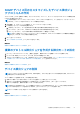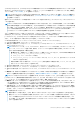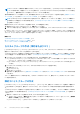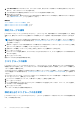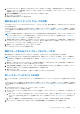Users Guide
Table Of Contents
- Dell EMC OpenManage Enterpriseバージョン3.7ユーザーズ ガイド
- 目次
- 表
- Dell EMC OpenManage Enterprise について
- OpenManage Enterprise 内のセキュリティ機能
- OpenManage Enterpriseのインストール
- OpenManage Enterpriseをお使いになる前に
- OpenManage Enterpriseグラフィカル ユーザー インターフェイスの概要
- OpenManage Enterprise ホームポータル
- 監視または管理のためのデバイスの検出
- サーバーから開始される検出機能を用いたサーバーの自動検出
- デバイス検出ジョブの作成
- デバイス検出のためのプロトコル サポート マトリックス
- デバイス検出ジョブの詳細の表示
- デバイス検出ジョブの編集
- デバイス検出ジョブの実行
- デバイス検出ジョブの停止
- .csv ファイルからデータをインポートして複数のデバイスを指定
- グローバル除外範囲
- サーバ検出ジョブを作成するための検出モードの指定
- サーバー用にカスタマイズされたデバイス検出ジョブ プロトコルの作成 - 検出プロトコルの追加設定
- シャーシ検出ジョブを作成する検出モードの指定
- シャーシ用にカスタマイズされたデバイス検出ジョブ プロトコルの作成 - 検出プロトコルの追加設定
- Dellストレージ検出ジョブを作成するための検出モードの指定
- ネットワーク スイッチ検出ジョブを作成するための検出モードの指定
- HTTPSストレージ デバイス用にカスタマイズされたデバイス検出ジョブ プロトコルの作成 - 検出プロトコルの詳細設定
- SNMP デバイス用のカスタマイズしたデバイス検出ジョブプロトコルの作成
- 複数のプロトコル検出ジョブを作成する検出モードの指定
- デバイス検出ジョブの削除
- デバイスとデバイス グループの管理
- デバイスインベントリの管理
- デバイスのファームウェアおよびドライバーの管理
- デバイス導入テンプレートの管理
- リファレンス デバイスからの導入テンプレートの作成
- テンプレート ファイルのインポートによる導入テンプレートの作成
- 導入テンプレート情報の表示
- サーバー導入テンプレートの編集
- シャーシ導入テンプレートの編集
- IOA導入テンプレートの編集
- 導入テンプレートのネットワーク プロパティの編集
- デバイス導入テンプレートの導入
- IOA導入テンプレートの導入
- 導入テンプレートのクローン作成
- 未検出のサーバーまたはシャーシへの設定の自動導入
- 自動導入のターゲットの作成
- 自動導入のターゲットを削除
- 自動導入のターゲットの詳細の別形式へのエクスポート
- ステートレスな導入の概要
- ネットワークの定義
- 設定済みネットワークの編集または削除
- VLAN定義のエクスポート
- ネットワーク定義のインポート
- プロファイルの管理
- デバイス設定コンプライアンスの管理
- デバイス アラートのモニターと管理
- 監査ログのモニター
- デバイスコントロール用ジョブの使い方
- デバイス保証の管理
- レポート
- MIB ファイルの管理
- OpenManage Enterprise アプライアンス設定の管理
- OpenManage Enterprise のネットワーク設定
- OpenManage Enterprise ユーザーの管理
- ユーザーセッションの終了
- OpenManage Enterprise でのディレクトリサービスの統合
- OpenID Connectプロバイダーを使用したOpenManage Enterpriseログイン
- OpenManage EnterpriseへのOpenID Connectプロバイダーの追加
- OpenManage Enterpriseへのロール ベースのアクセスのためのPingFederateでのOpenID Connectプロバイダー ポリシーの設定
- OpenManage Enterpriseへのロール ベースのアクセスのためのKeycloakでのOpenID Connectプロバイダー ポリシーの設定
- OpenID Connectプロバイダーを使用したOpenManage Enterpriseの登録ステータスのテスト
- OpenManage EnterpriseでのOpenID Connectプロバイダーの詳細の編集
- OpenID Connectプロバイダーの有効化
- OpenID Connectプロバイダーの削除
- OpenID Connectプロバイダーの無効化
- セキュリティ証明書
- コンソールプリファレンスの管理
- ログインセキュリティのプロパティの設定
- アラート表示のカスタマイズ
- SMTP、SNMP、Syslogアラートの設定
- 着信アラートの管理
- 保証設定の管理
- OpenManage Enterpriseのバージョンと使用可能なプラグインの確認とアップデート
- リモートコマンドとスクリプトの実行
- OpenManage Mobile の設定
- その他の参照情報およびフィールドの説明
1. [カスタム グループ]で、静的グループまたはクエリ グループを右クリックするか、名前を変更するグループの横にある 3 つ
の点をクリックして、[名前の変更]をクリックします。または、グループを選択し、[グループ アクション] > [グループの
名前変更]をクリックします。
2. グループの名前変更ダイアログ ボックスで、新しいグループ名を入力します。
3. [終了]をクリックします。
更新された名前が左側ペインに表示されます。
静的またはクエリ デバイス グループの削除
[すべてのデバイス]ページ([OpenManage Enterprise] > [デバイス])では、既存の静的グループまたはクエリ グループを次の
ように削除できます。
OpenManage Enterprise で任意のタスクを実行するには、必要なロール ベースのユーザー権限と、デバイスへの範囲ベースの操作
アクセス権を持っている必要があります。「OpenManage Enterprise のロール ベースと範囲ベースのアクセス制御 、p. 15」を参照し
てください。
メモ: この手順は、静的グループまたはクエリ グループを削除する場合にのみ適用されます。ただし、グループ内のデバイス
は、[すべてのデバイス]ページから削除されません。OpenManage Enterprise からデバイスを削除するには、OpenManage
Enterprise からのデバイスの削除 、p. 60 を参照してください。
1. カスタム グループの下で、静的グループまたはクエリ グループを右クリックするまたはグループの横にある 3 つの縦方向のド
ットのメニューをクリックして、[削除]をクリックします。または、削除するグループを選択し、[グループ アクション]ド
ロップダウン メニューから[グループの削除]をクリックします。
2. 確認のメッセージが表示されたら、[はい] をクリックします。
グループが[カスタム グループ]から削除されます。
静的グループまたはクエリ グループのクローン作成
既存の静的グループまたはクエリ グループのクローンを作成し、[カスタム グループ]に追加することができます。
メモ: OpenManage Enterprise で任意のタスクを実行するには、必要なロール ベースのユーザー権限と、デバイスへの範囲ベー
スの操作アクセス権を持っている必要があります。参照先: OpenManage Enterprise のロール ベースと範囲ベースのアクセス
制御 、p. 15
1. 静的グループまたはクエリ グループを右クリックするまたは静的グループまたはクエリ グループの横にある 3 つの縦方向の
ドットのメニューをクリックしてから、クローンをクリックします。
2. グループのクローン作成ダイアログ ボックスで、グループの名前と説明を入力します。さらに静的グループの場合、クローン
作成された「静的」グループを作成する必要がある親グループを選択します。
3. 終了 をクリックします。
クローン化されたグループが作成され、左側ペインの親グループの下にリストされます。
新しいグループへのデバイスの追加
新しいグループを作成し、[すべてのデバイス]ページで使用可能なデバイス リスト テーブルからデバイスを追加することができ
ます。
OpenManage Enterprise で任意のタスクを実行するには、必要なロール ベースのユーザー権限と、デバイスへの範囲ベースの操作
アクセス権を持っている必要があります。OpenManage Enterprise のロール ベースと範囲ベースのアクセス制御 、p. 15 を参照して
ください。
1. [OpenManage Enterprise]メニューで、[デバイス]をクリックします。
[すべてのデバイス]ページが表示されます。
2. デバイス リストで、デバイスに対応するチェックボックスを選択し、[グループアクション] > [新規グループに追加]をクリ
ックします。
a. [新しいグループへのデバイスの追加ウィザード]ダイアログ ボックスで、[名前]と[説明](オプション)を入力し、新
しい子グループを作成する[親グループ]を選択します。グループの詳細については、「デバイスグループ」を参照してく
ださい。
b. グループに複数のデバイスを追加する場合は、[次へ] をクリックします。それ以外の場合は、手順 3 に進みます。
3. [グループメンバーの選択] ダイアログボックスで、デバイスの追加 リストから複数のデバイスを選択します。
デバイスとデバイス グループの管理 57